斗鱼主播手游直播软件推荐:斗鱼主播都用什么软件直播手游?9553最新的斗鱼主播手游直播软件推荐下载专题...

软件介绍
斗鱼TV直播伴侣是一款斗鱼直播的辅助工具,这款工具可以进行更多的辅助功能,如可以发起弹幕,进行直播视频录制,还可以帮助更多主播们进行粉丝评价的查阅,功能也是非常多的,如果你喜欢这款软件,那就来下载使用吧!
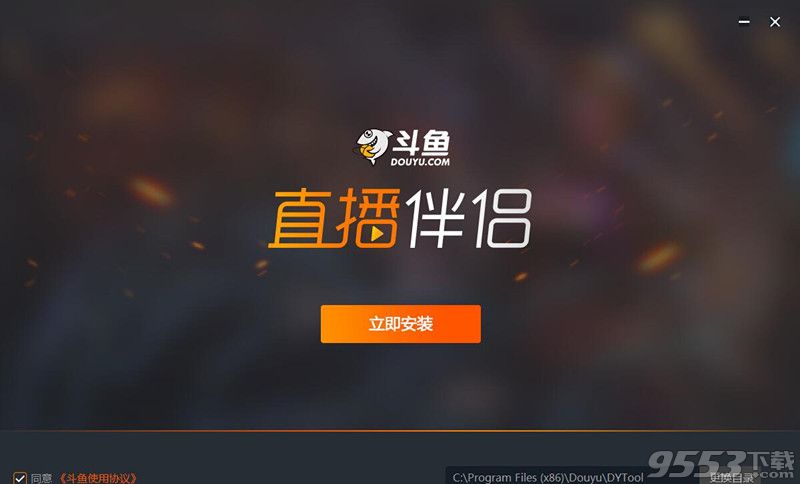
斗鱼TV直播伴侣使用教程
1、登录斗鱼直播伴侣
账号填斗鱼的昵称,修改完之后用这个账号和密码登录就可以了。
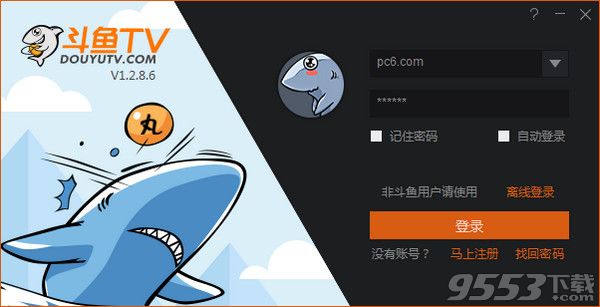
2、 直播伴侣设置
点击直播伴侣界面右下角的设置icon后,可以看到直播伴侣关于视频、直播和设备的设置。

快捷设置是斗鱼专门为新手主播提供的快速直播设置。
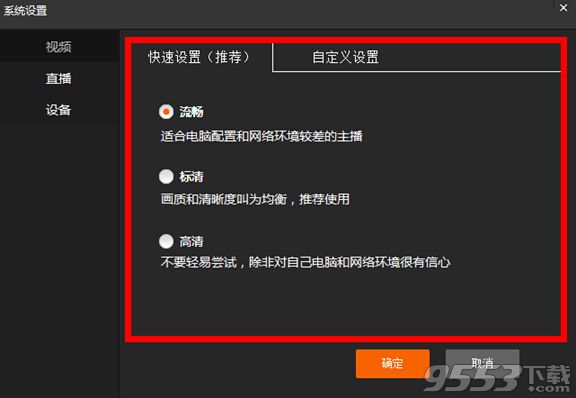
对于上行速度(上面测试结果中的Upload speed)在2以上的用户,选择高清直播
对于上行速度在1.2-1.9之间的用户,选择标清直播
对于上行速度在0.9-1.2之间的用户,选择流畅直播
3、 直播画面准备
主画面设置
您可以通过伴侣界面左下角的以下三个按钮来选择你直播的主画面。

使用<选择游戏>功能时,打开你要直播的游戏,完全进入到游戏对战界面,然后点击选择游戏图标,选中你的游戏。(目前伴侣仅支持:WOW,CF,lol,dnf,天涯明月刀,dota2完美版 ,剑灵 ,FIFAonine3,饥荒,神谕之战 ,激战2,梦幻西游,星际争霸2,炉石 ,魔兽争霸 )
其他游戏请选择截取屏幕或者选择窗口功能,并且把游戏设置为无边框或者窗口化。
选择好主画面后,请在直播伴侣预览框中调整主画面的大小(对主画面,右键,全屏铺满即可)
画面修饰设置
您可以通过一下按钮来修饰你直播的画面

分别为:插入视频、插入摄像头、插入文字和插入图片。
4、 开始直播
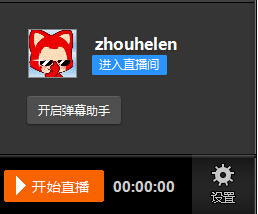
第一步:点击<进入直播间>按钮,到个人直播间页面开启直播间

第二步:点击<开始直播>按钮,开始直播。
第三步:点击<开启弹幕助手>,开启弹幕助手,弹幕助手能接收观众在直播间发的弹幕,主播不用切换即可和用户互动。
弹幕助手的设置功能在右键列表中。
弹幕框支持锁定和拉伸大小(锁定后鼠标无法选择弹幕框,避免游戏时错误操作)。
斗鱼TV弹幕助手使用教程
进入斗鱼直播伴侣界面后,在右下角可开启弹幕助手!
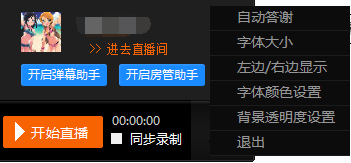
主播可用鼠标右键可对弹幕进行设置操作,玩家可在设置中找到自己习惯的弹幕显示方式。自动答谢,直播伴侣会自动记录粉丝所送鱼丸数量和ID,房间留言自动答谢所有送鱼丸的观众,让主播在玩游戏时或者专注直播时,自动完成答谢功能。

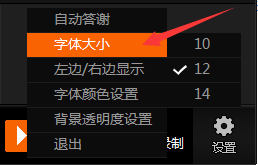
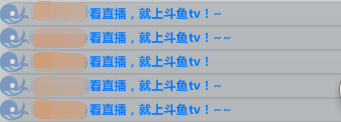
房管助手,您管理房间的贴心小帮手。
自动禁言:只要用户弹幕包含主播设置的关键字,改用户便会自动禁言一个小时,对于一些辱骂和特定广告者,快捷有效。
禁言记录:主播可以在禁言记录中查看禁言的名单,如有误封或者像解锁某个用户,可以在其中进行操作。
鱼丸记录:主播可以在鱼丸记录中查看用户送鱼丸的记录表,记录表包含送鱼丸用户的ID和所送数量。
自动发言:主播可以在自动发言中设置一句不超过30字符的短句作为系统自动发言,每隔一段时间出现一次,时间可根据主播所需设置。
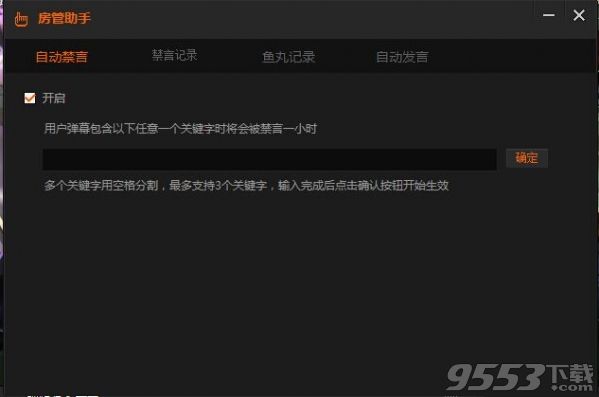
斗鱼TV直播伴侣软件特色
边播边录
PC端直播时可开启同步录制,妥妥的!
强大辅助插件
弹幕助手、房管助手、互动助手、歌词插件
多媒体
自由添加文字,图片、视频
多场景设定
自定义多场景,随意切换
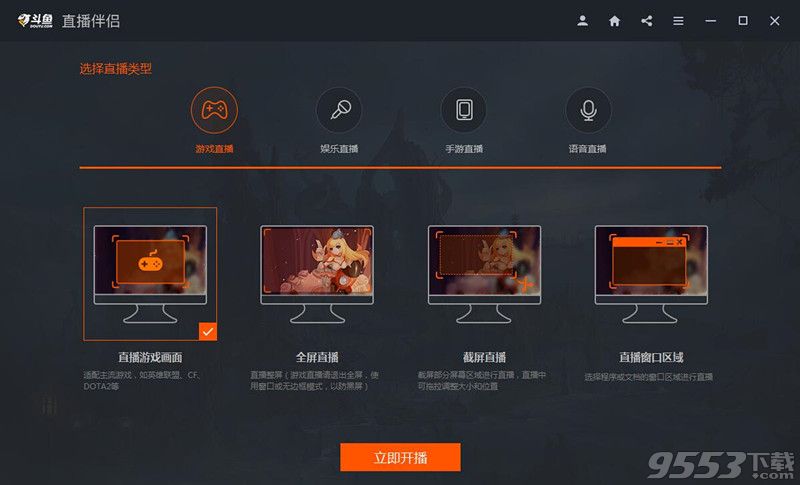
斗鱼TV直播怎么录像
斗鱼TV录制小助手使用方法?下文将演示斗鱼tv录制小助手使用教程,斗鱼tv除了看直播之外还有很多实用功能哦~“录制小助手”就是其中之一,如果你不会使用的话请参考下文。
录制助手也是因用户提出意见添加的一个模块,此模块的特征就是低资源占用,不需要打开直播即可录制视频以及弹幕。
操作非常简单,运行斗鱼tv评论小助手应用程式,输入需要录制的房间号码或者别名即可。即使当前房间无直播,录制小助手会自动探知直播状态,直到播主开播才会进行录制输出操作。
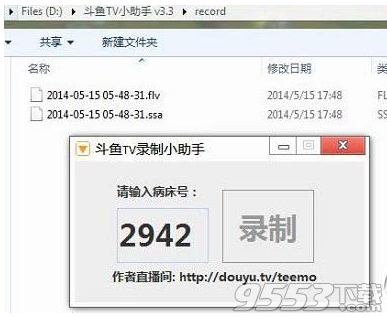
录制之后的文件位于record文件夹中,同时录制下来的文件有一个flv视频文件以及ssa字幕文件,使用potplayer等播放器播放时会自动挂载弹幕文件,你就可以在非直播时间段看到喜爱直播主的直播表现了。在启动完成之后小助手会有刷屏气泡提示提示小助手启动状态,可以依照这里的效果来测试自己设置的参数。
相关专题
- 斗鱼直播手游软件
